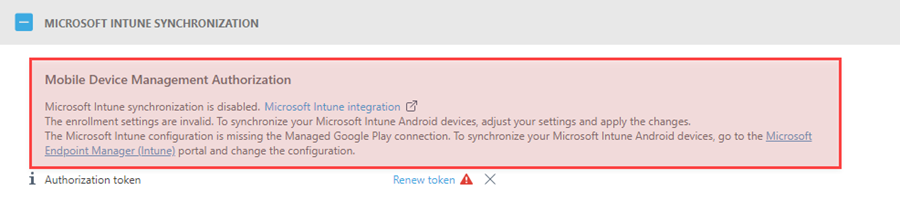Microsoft Intune 同步 (Android)
如果您使用的是 Microsoft Intune,可以將您的 Microsoft Intune 帳戶與 ESET PROTECT 進行同步,以管理 Microsoft Intune Android 裝置搭配 ESET PROTECT 運作。
先決條件 •為 Android 註冊準備 Microsoft Intune。 •使用託管的 Google Play 帳戶連線您的 Microsoft Intune。 •將裝置註冊為 Android Enterprise。 •在註冊之前遷移註冊為 [Android 裝置管理員] 的裝置。 |
1.在 ESET PROTECT Web 主控台中,按一下 [更多] > [設定] > [Microsoft Intune 同步化]。
2.按一下 [取得權杖]。
3.使用您的 Microsoft Intune 帳戶登入。
4.成功登入後,需要進行 ESET PROTECT 的權限要求。檢閲提供的資訊,然後按一下 [接受] 以繼續並將有效的驗證權杖新增到您的 ESET PROTECT 執行個體。
如果授權權杖匯入處理程序出現問題,請參閱資訊框獲取疑難排解詳細資訊。
|
5.在 [註冊設定] 下,選取其中一個註冊方法:
o註冊所有 Android 裝置—Microsoft Intune 中的所有 Android 裝置將自動註冊到您的 ESET PROTECT。
o為所有使用者註冊 Android 裝置—僅註冊在 Microsoft Intune 中有已指派至您 ESET PROTECT 使用者的 Android 裝置。
o註冊 Microsoft Intune 群組的 Android 裝置—僅將屬於所選 Microsoft Intune 群組的 Android 裝置註冊到您的 ESET PROTECT。
6.選取用於啟動已註冊 Android 裝置的授權。
7.選取註冊的 Android 裝置在註冊後將屬於的上層群組。
8.通知 (預設啟用)—在防護未啟動時,自動向每台裝置發送通知。 通知會告知使用者其裝置已安裝防護功能,並應從其工作設定檔中開啟 ESET Endpoint Security 應用程式以啟動防護。 裝置最多會收到三次通知:註冊後 5 天、7 天和 9 天。按一下 [自訂] 以自訂通知訊息。
9.套用註冊設定以儲存並套用所有選取的註冊參數。
Microsoft Intune 裝置現在可用於在 ESET PROTECT 和 Microsoft Intune 中進行管理。
透過 Microsoft Intune 或 VMware Workspace ONE 註冊裝置上的原則限制 當您透過 Microsoft Intune 或 VMware Workspace ONE 註冊裝置時,適用於 Android 的 ESET Endpoint Security 會忽略以下原則設定: •執行 Android 9 和更新版本的裝置:裝置安全、應用程式控制、Anti-Theft |